

DAZサマーセール 水着など夏アイテムが65%オフ
DAZにて、夏アイテムのセールが開催中。 Beach Bod Season 単品で買うと50%オフ、新作と抱き合わせると65%オフになるというセール。 day at the beach 対象アイテムは200くらいだし、割引率もMAX65%オ
Blenderのウインドウの分割
ウインドウを好き勝手に分割する方法を覚書しておきたい。こういうことだ。
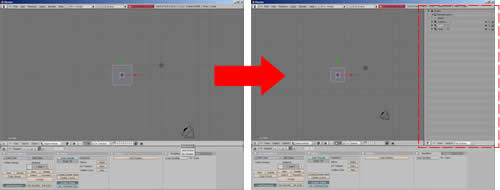
▲画面を分割して、好きな内容を表示させたい!
他の3DCGソフトなんかだと、ビューポートの設定とか呼ばれている部分だと思う。たぶん。
やり方
ウインドウの「境界線」を右クリックし、「Split Area」(エリア分割)を選択
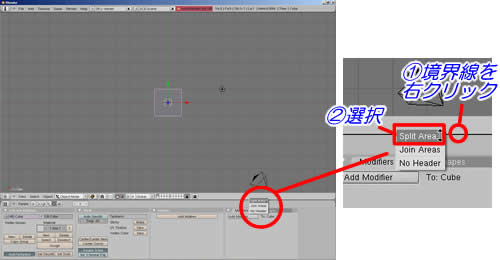
下の画像を参考に、画面上をクリック

この部分は、絶対に上の部分をクリックしないといけないということではない。分割したい部分をクリックすればOKだ。
画面が分割される。ここでやめてもOKだが、Windowタイプを変えてみよう。
分割されたウインドウの左下にあるプルダウンメニューをクリックし、Window typeを選択
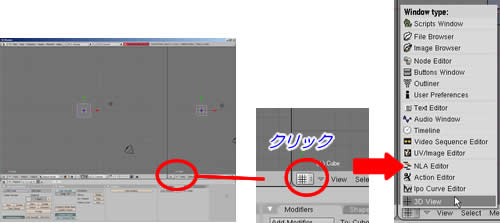
これで、必要な情報を同時に画面に出して効率的に作業ができるという訳だ。
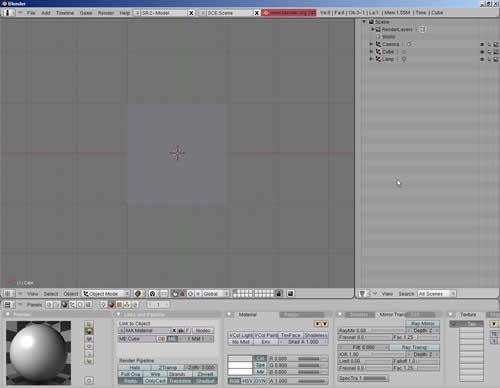
▲効率的に作業ができる…はず
ちなみに分割は、一回だけでなく好きなだけ可能だ。

▲分割しまくりすぎて、使いにくいような気がする画面
調子にのって分割しまくっちゃったよ、という場合は境界線を右クリックして「Join Area」でウインドウが統合されるので安心して欲しい。